在Word文档中,对于一些封面目录这种长短不一的文字排版 , 为了使得排版更加美观,我们通常会在文字间敲空格键一个个对齐排列,这样既麻烦又不够精确对齐,下面就给大家介绍一下两种快速对齐文字的方法 。

文章插图
封面
方法步骤
方法一:单排文字对齐(利用【调整宽度】)
1、先按住【alt】键拖动鼠标选中需要对齐的所有文字,然后点击【开始】,在“段落”栏点击【中文版式】展开下拉菜单,选择【调整宽度】 。
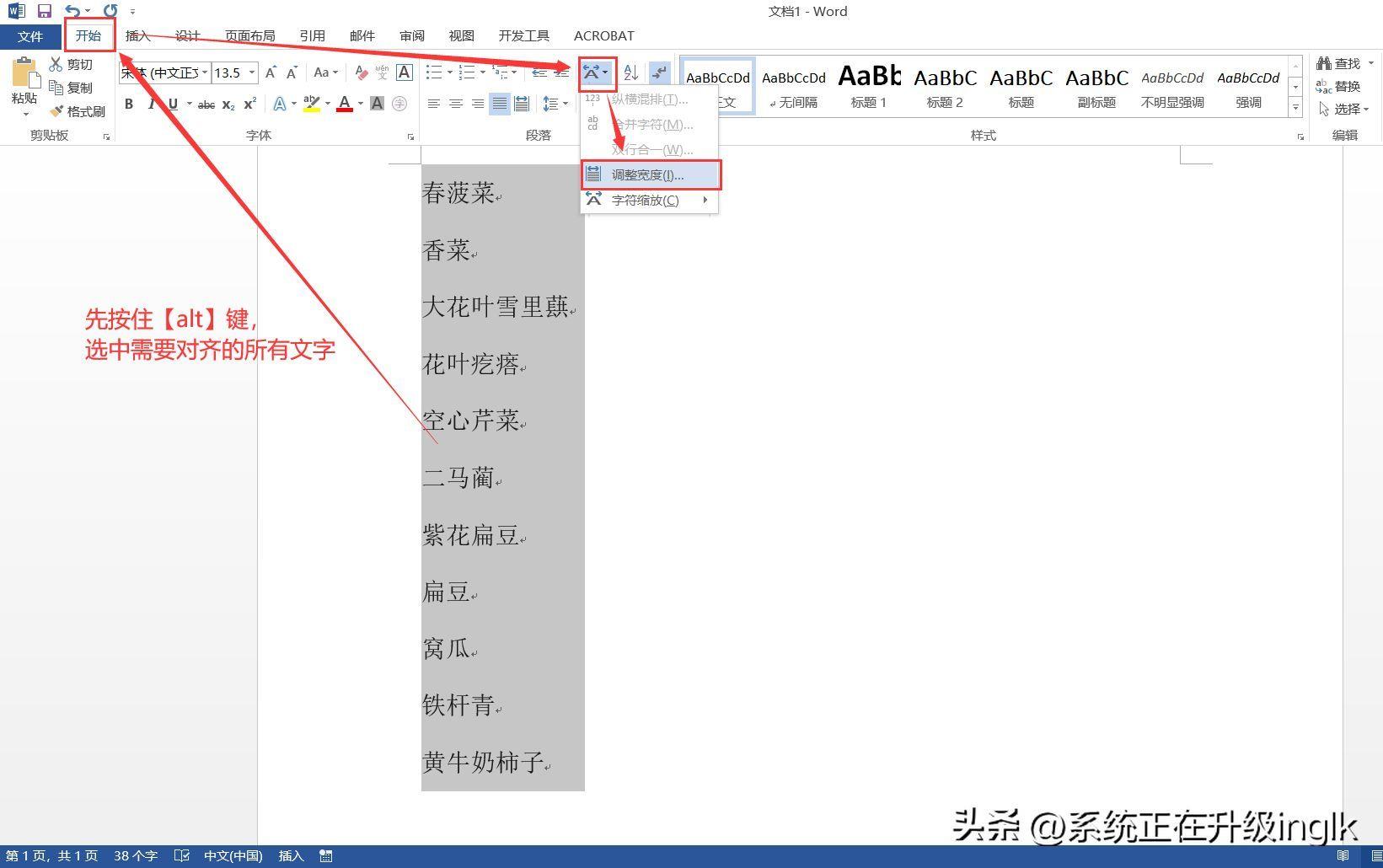
文章插图
【word几行文字长短不一的对齐方法 word两端对齐在哪】图1
2、在弹出的“调整宽度”对话框中,【新文字宽度】后的默认字符数一般是:所有选中文字中的最大字符数,可直接按默认最大字符数对齐即可(也可根据自行需要输入大于最大字符数的数值,这样文字间不会过于拥挤) , 然后点击【确定】 。这样文字就快速对齐了 。
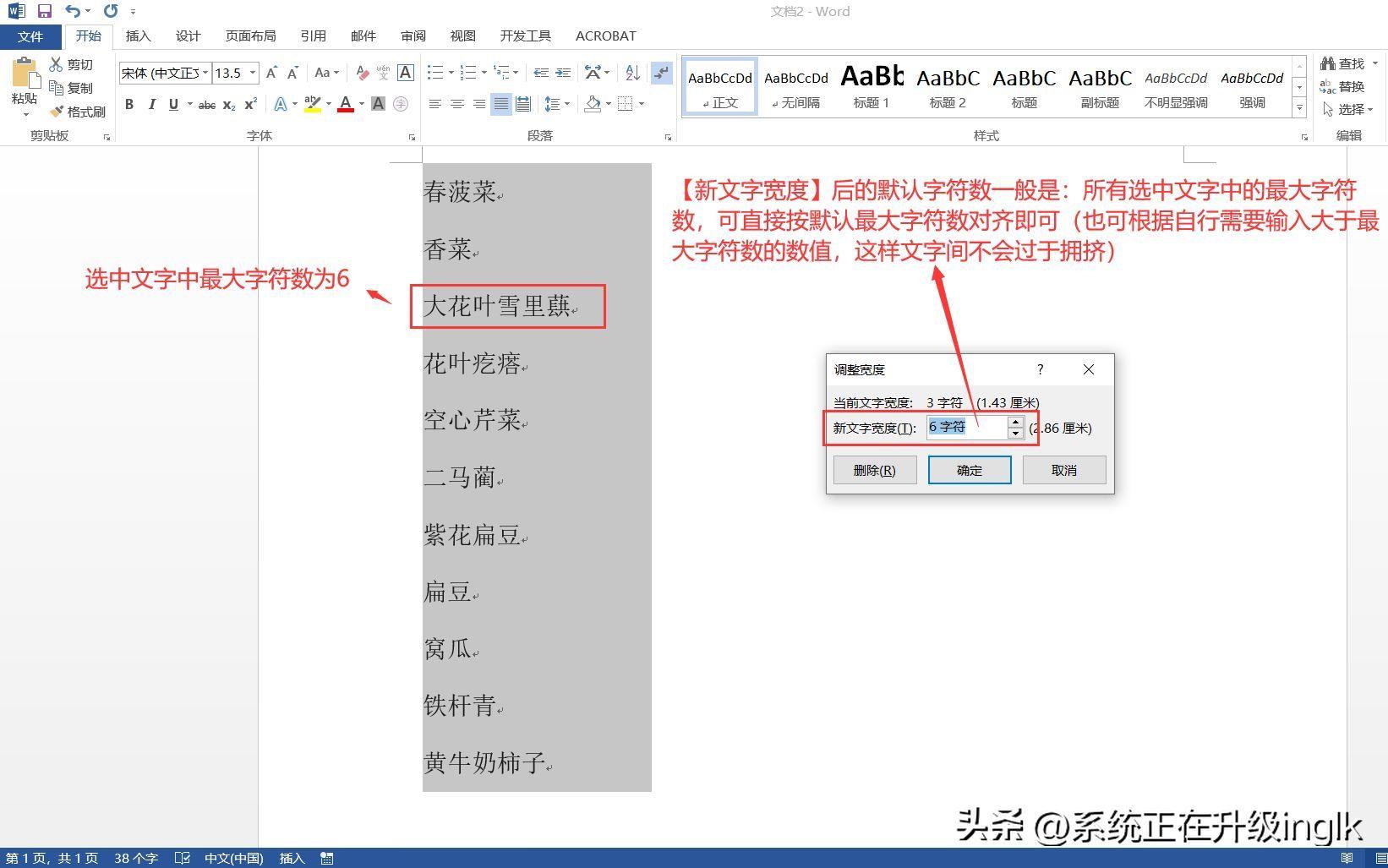
文章插图
图2
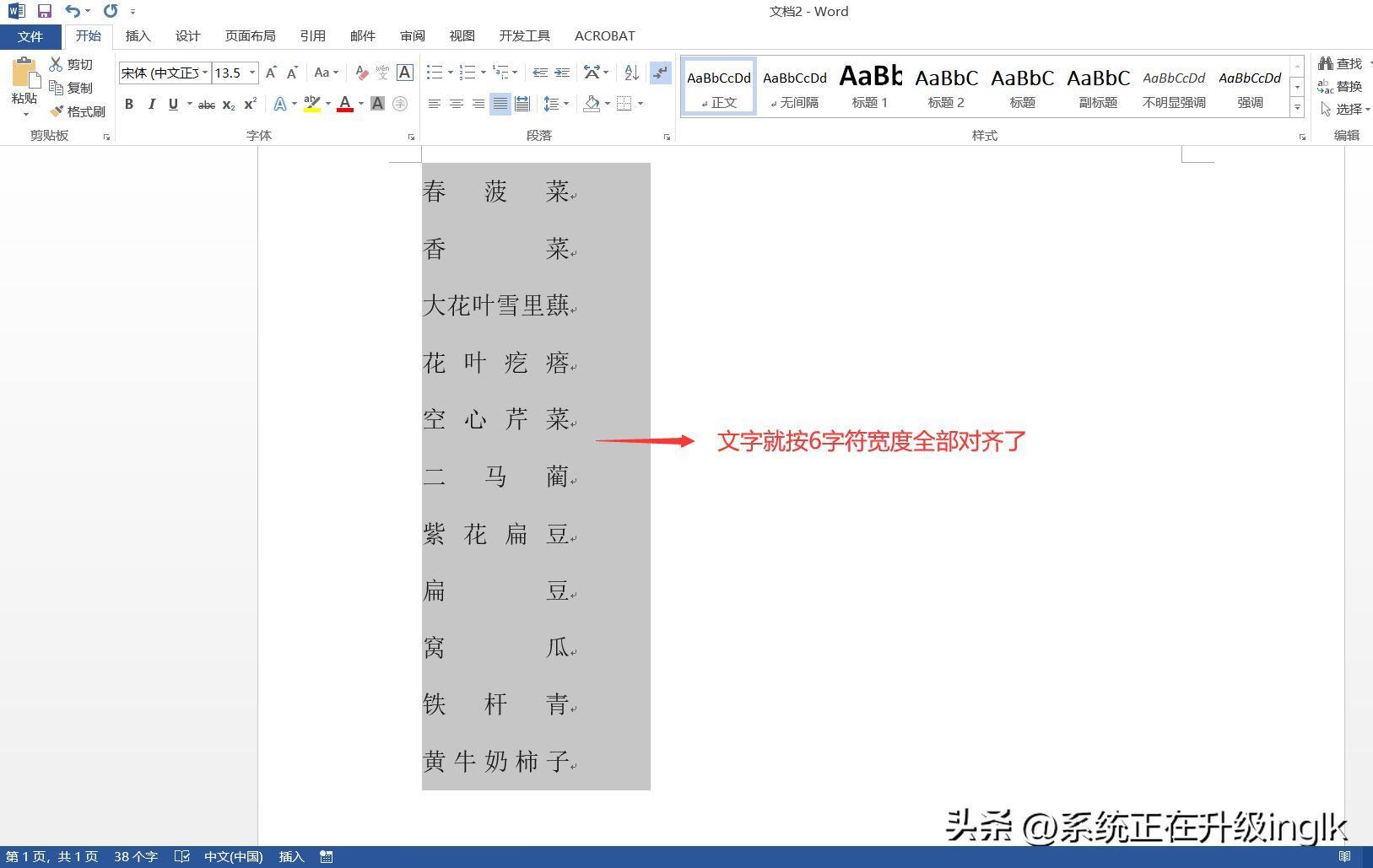
文章插图
图3
方法二:多排文字对齐(利用标尺)
1、选中所有要对齐的文字 , 点击【视图】,在“显示”栏将【标尺】勾选打开 。
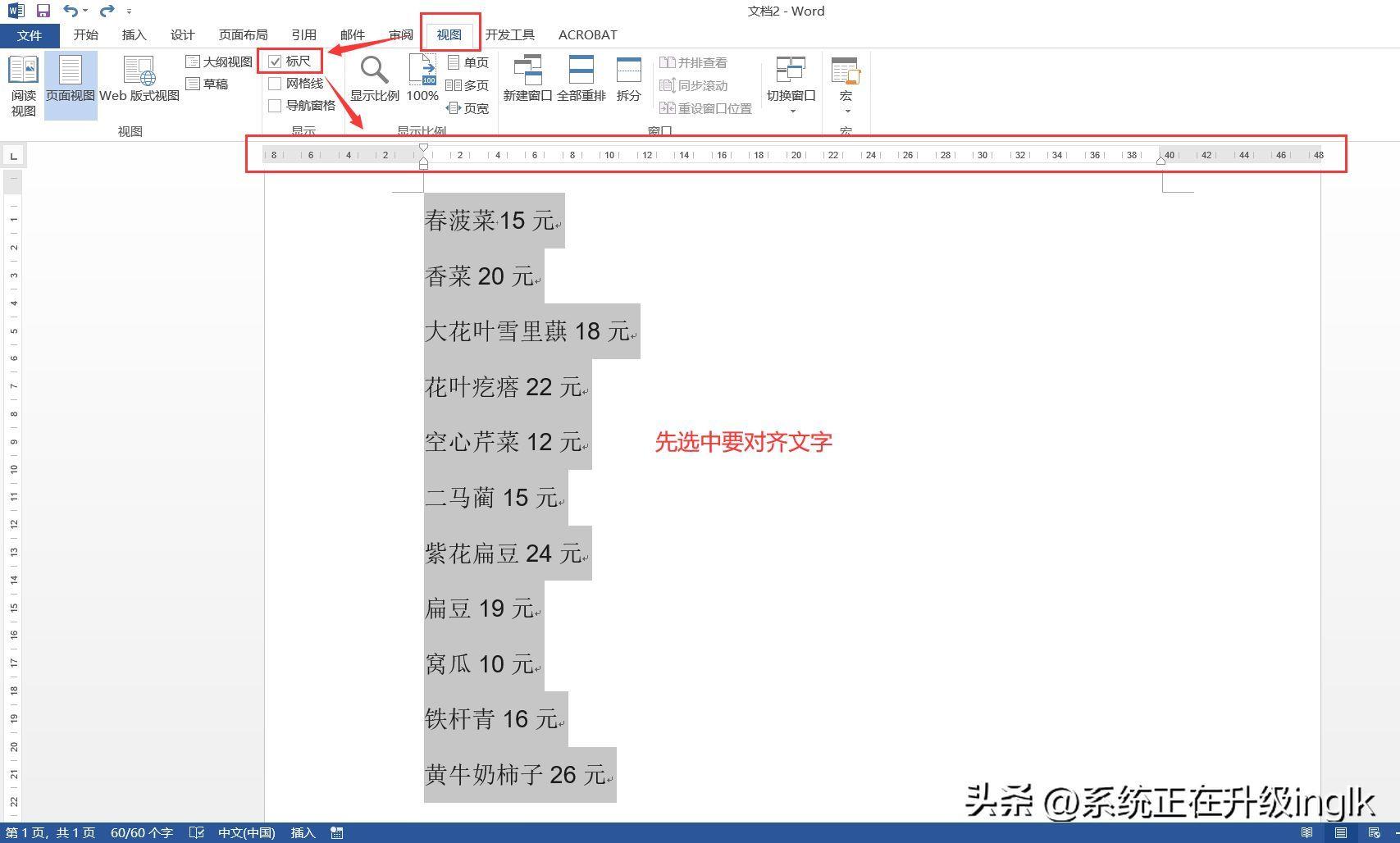
文章插图
图4
2、在上方标尺合适的位置点击一下,插入一个制表符(就是另一排文字要移动到的位置) 。
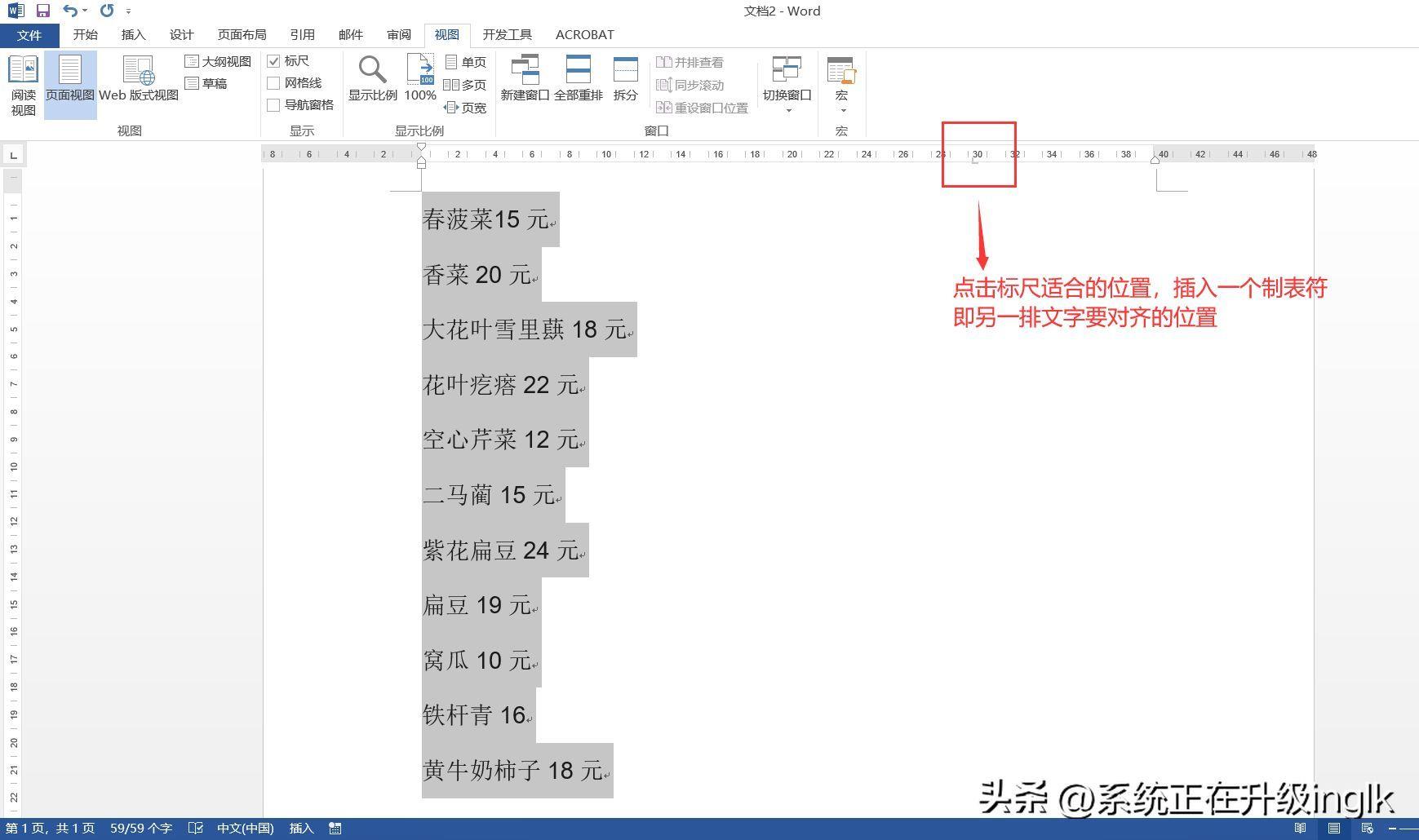
文章插图
图5
3、再将光标放在需要对齐的另一排文字最前面 , 按【Tab】键,就自动移到之前在标尺插入制表符的位置上了 。如果点击标尺上插入的制表符左右移动,可以调整整排文字整体左右移动,继续调整两排文字距离 。
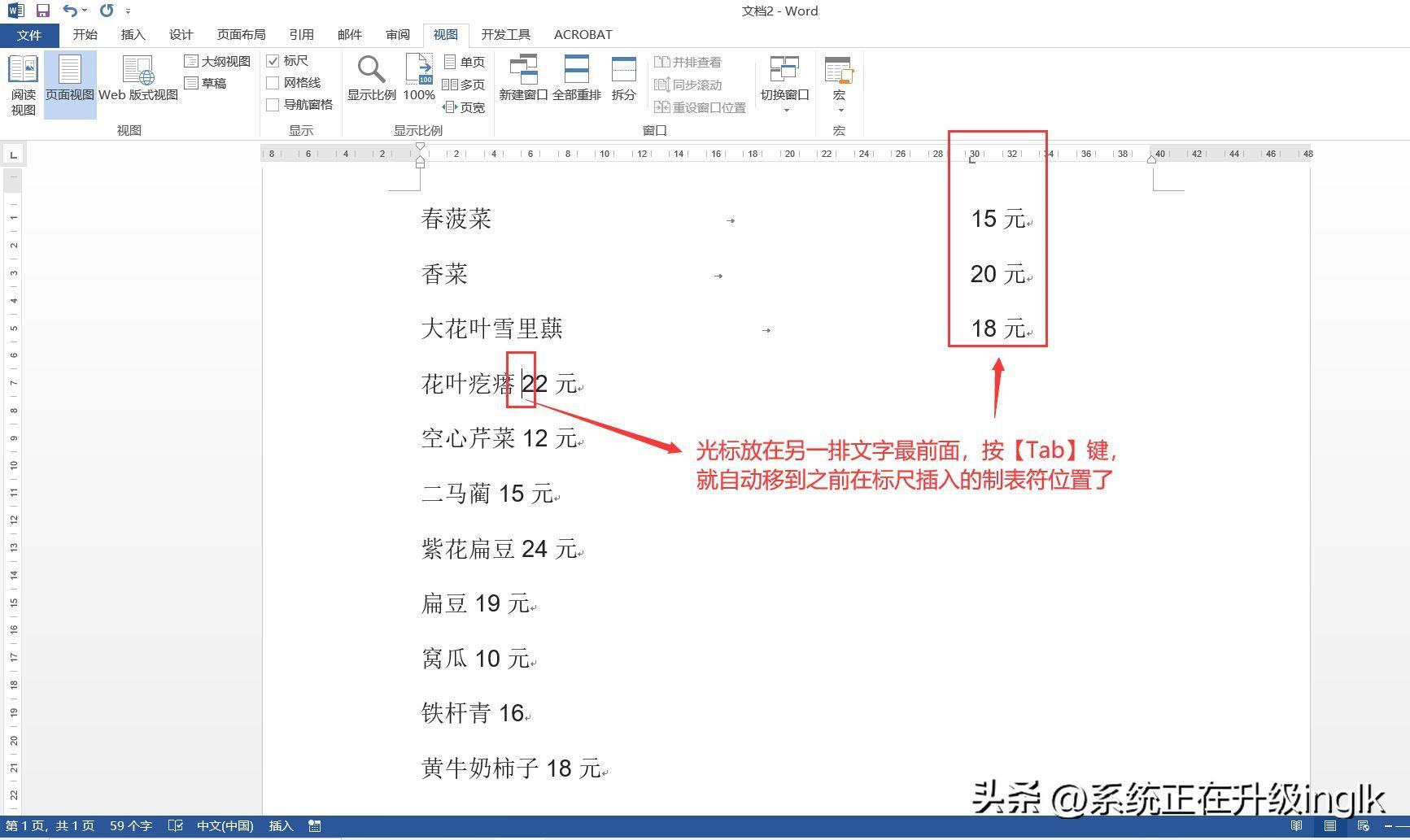
文章插图
图6
- 有几页不需要的页码怎么删 word文档页码怎么删除
- word批量导入图片并排版 word图片一键批量改尺寸
- 允许跨页显示怎么设置 word表格怎么跨页
- ppt转为word版本的边框 文档转换成word格式操作方法
- ps怎么去背景保留文字 关于ps图片抠图教程
- pdf如何打码文字 pdf遮挡文字最简方法
- word删除分节符的方法 删除分节符的快捷键命令
- ps怎么去水印不伤背景文字 ps去水印的最好方法
- word点击没反应的解决方法 在电脑上word文档怎么打不开了
- 给文字加边框和底纹的步骤 excel边框和底纹在哪里设置
